Konvertálja, szerkessze, tömörítse videókat/audiókat, és készítsen GIF-mémeket effektusokkal és szűrőkkel.
5 legjobb módszer a GIF-ek hurkolására és zökkenőmentes lejátszásra
A GIF hurkolása bármilyen digitális tartalomhoz hozzáadható, és érdekessé teheti őket. Használhatja márkalogójaként, prezentációiként, videóiként és webhelyén, ahol a nézők nem tudják megmondani, hol van az első és az utolsó képkocka. Szórakoztatóbbá teszi a webhelyeket és a közösségi médiát. Bármi legyen is az oka annak, hogy keressen egy GIF hurkot, ez a bejegyzés megadja, amire szüksége van. Folytassa az olvasást, hogy megtudja, hogyan készíthet tökéletesen hurkolt GIF-eket.
Útmutató lista
1. rész: GIF-ek hurkolása Windows/Mac rendszeren kiváló minőségben [oktatóanyag] 2. rész: Animált GIF-ek online hurkolása ingyen – 3 módszer az Ön számára 3. rész: A GIF-ek professzionális hurkolása a Photoshop segítségével 4. rész: GYIK az animált GIF-ek hurkolásával kapcsolatban Windows/Mac rendszeren1. rész: GIF-ek hurkolása Windows/Mac rendszeren kiváló minőségben [oktatóanyag]
Milyen tulajdonságokkal rendelkezik egy olyan program, amelyet GIF hurokkészítőként keres? Ha a megfelelő megtalálása gondot okoz, keressen 4Easysoft Total Video Converter, napjaink egyik legjobb szoftvere, amely mindent megad, ami egy hurok GIF létrehozásához szükséges. Az Eszköztár lapra lépve több mint 15 videószerkesztési eszközkészletet érhet el, amelyek közül az egyik a GIF Maker. Az eszköz lehetővé teszi képek hozzáadását GIF vagy videó GIF formátummá alakításához. Ezután további szerkesztéseket végezhet, például effektusokat adhat hozzá, forgathat, körbevághat stb. Ezen kívül támogatja a kimenet testreszabását, például a képkockasebességet és -méretet, hogy a hurkolt GIF kiváló minőségét és simaságát érje el.

GIF-készítő, amellyel a felhasználók GIF-eket hozhatnak létre képekből és videókból.
Testreszabható kimeneti méret és képkockasebesség a kívánt kiváló minőség megőrzéséhez.
Megjelenik egy Előnézet ablak, amelyen nyomon követheti a videódon végzett összes módosítást.
Szűrők és effektusok gyűjteményei állnak rendelkezésre, amelyeket a videódra alkalmazhat.
100% Biztonságos
100% Biztonságos
1. lépésA 4Easysoft Total Video Converter programon főképernyő, lépjen az Eszköztár fülre a fenti menüből. Ezután keresse meg a GIF készítő a többi eszköztár között a GIF hurok létrehozásához.
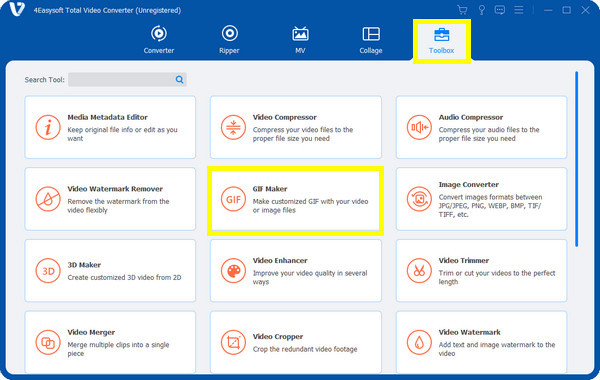
2. lépésAdja hozzá a videofájlt a gombra kattintva Videót GIF-be opció. Böngésszen a fájl között a számítógépen, válassza ki, majd nyomja meg a gombot Nyisd ki hogy importálja a programba.
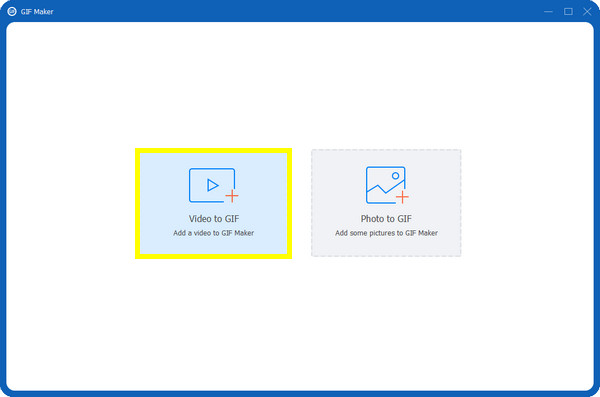
3. lépésEzt követően jelölje be a Loop animáció jelölőnégyzetet a GIF hurok létrehozásához. Ezután mehet a Szerkesztés vagy Vágott opciók a videó további szerkesztéséhez.
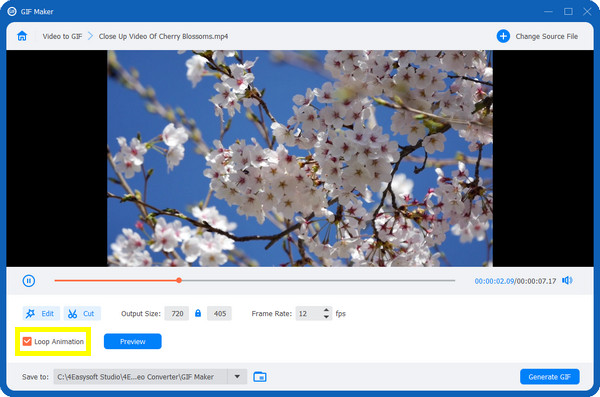
4. lépésA kattintás előtt válassza ki a megfelelő méretet és képsebességet a GIF-hez GIF létrehozása a hurkolt videó mentéséhez.
2. rész: Animált GIF-ek online hurkolása ingyen – 3 módszer az Ön számára
A programon kívül online eszközökkel is létrehozhatja a végtelen ciklusú GIF-et. Valójában egy csomó GIF hurokkészítő létezik, és itt három online eszközt tárgyalunk, mindegyik egyszerű lépésekkel. Tehát gyere most, és válaszd ki a legjobb GIF-készítőt online ingyen.
1. EZGIF
A híres online GIF-készítők közé tartozik az EZGIF, amely lehetővé teszi a felhasználók számára a GIF gyors hurkolását. Csak a videofájl hozzáadása történhet MP4, AVI, WebM vagy más formátumban, illetve URL-en keresztül; azonnal kaphat kiváló minőségű animált GIF-eket. Ezenkívül a forrás származhat a számítógépéről vagy mobileszközéről vagy más szerverekről; ha akarja, kivághatja a videoklipet is.
Keresse meg a EZGIF webböngészőben, menjen tovább Hatások, és keresse meg a Loop Count opció. Nyissa meg a GIF-et, majd ismételni szeretne. Ezután állítsa be, hogy hányszor szeretné lejátszani, majd nyomja meg a gombot A hurokszám módosítása módosítások alkalmazásához.
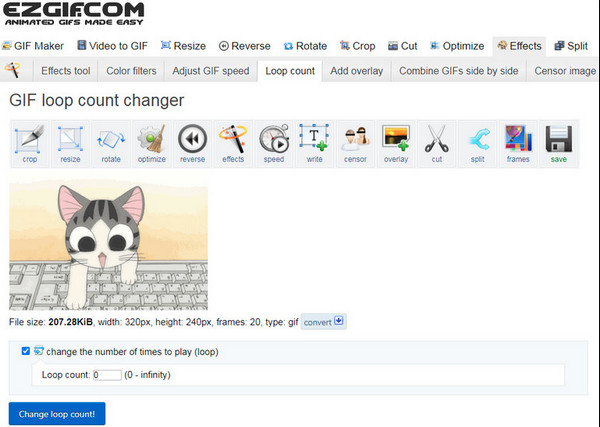
2. FlexClip
A FlexClip az egyik leghatékonyabb online eszköz, amely azon túl, hogy online videószerkesztő, segíthet abban, hogy videódból GIF formátumot készíts. Használhatja fantasztikus loop GIF létrehozására, szöveget adhat hozzá a GIF-hez, további szerkesztéseket végezhet stb. A GIF létrehozása után könnyedén megoszthatja azt linkeken keresztül, vagy közvetlenül közzéteheti a közösségi média platformokon.
Egyszer a FlexClip GIF-ben Szerkesztő ablak, adja hozzá a videofájlt a storyboard. Ügyeljen arra, hogy átméretezze és állítsa be a videoklip idejét. Majd, másolat és paszta a storyboard a klipével, ahányszor csak akarja. Végül kattintson Export hogy mentse a hurkolt GIF-et.
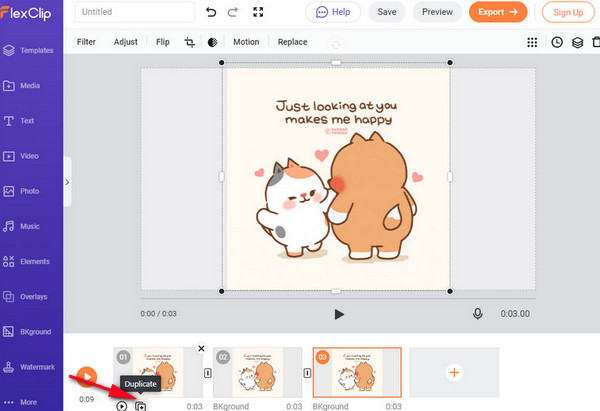
3. Lunapic
A Lunapic online képszerkesztőt és GIF hurokkészítőt is kínál. Használhatja egyszerű, végtelen ciklusú GIF létrehozására az Animáció lapon és a listán található GIF-animáció szerkesztése opciókon keresztül. Innen módosíthatja az animációs beállításokat, például a GIF sebességét és azt, hogy hányszor fogja lejátszani, és válassza a Loop Forever lehetőséget a végtelen ciklushoz. Utána is hozzáadhat feliratokat.
Kattintson a Gyors feltöltés gombra a GIF hurkot létrehozni kívánt videofájl megnyitásához. Lépjen a Lunapic Animáció lapjára, majd válassza a GIF-animáció szerkesztése lehetőséget a legördülő listából. Ezután állítsa be a Loop forever-et Loop Forever-ként, majd az Apply-t az összes változtatás mentéséhez.
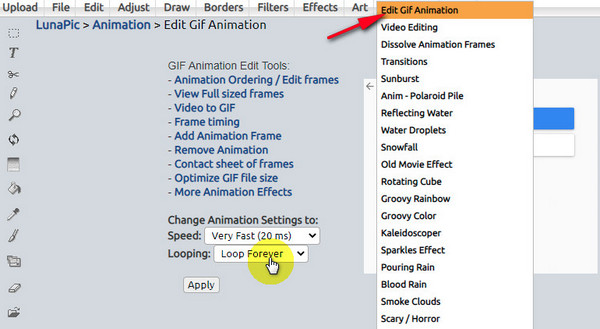
3. rész: A GIF-ek professzionális hurkolása a Photoshop segítségével
A GIF hurok létrehozásának másik módja a Photoshop, egy professzionális eszköz, amellyel a képszerkesztésen kívül hurkolt GIF-eket is készíthet videofájlokból. Összehasonlítva az elsőként említett eszközök GIF-készítési folyamatával, a Photoshop sajnos csak képformátumokat támogat, így a videód nem videó, hanem külön képrétegekbe kerül importálásra. És bár ez az egyik leghíresebb képszerkesztő a világon, a GIF-ek létrehozása vele számos korlátozást kínál, beleértve az átmeneteket, amelyeket nem lehet hozzáadni, a szöveges animációkat, amelyeket nehézkes hozzáadni, nem lehet felgyorsítani a GIF-et stb. Ennek ellenére létrehozhat tökéletes loop GIF-je a Photoshoppal.
1. lépésFut Adobe Photoshop az asztalon. Válassza ki a Fájl a fenti menüből a fő felületén, majd Importálás a legördülő listából. Az oldalsó menüben kattintson a Videókeretekből rétegekbe választási lehetőség.
2. lépésVálassza ki a videófájlt a létrehozásához GIF hurok, és kattintson rendben hozzáférni a párbeszédpanel. Ezután hajtsa végre a következő műveleteket a dobozból.
- Válassza ki a teljes videót úgy, hogy elhagyja az alapértelmezett részt az elejétől a végéig.
- Nyomja meg a rádió gombot Csak a kiválasztott tartományok, majd használja a díszítő fogantyúk hogy kiválassza a videónak azt a részét, amelyet képként szeretne átalakítani.
- Ha szeretné, hagyja ki a képkockákat úgy, hogy csak minden harmadik képkockát vagy alternatívát importál. Érdemes megjegyezni, hogy minél nagyobb ez a szám, a GIF kevésbé lesz sima.
- Végül jelölje be a jelölőnégyzetet Készíts keret animációt — Az Adobe Photoshop kifejezés a videó GIF formátumba való átalakítására.
3. lépésMiután megütötte a rendben gombot, a videó képrétegekké alakul. Győződjön meg arról, hogy az összes réteg ki van jelölve a szerkesztés megkezdésekor. Levághatja, beállíthatja a színt, hozzáadhat szűrőeffektusokat stb. Ne feledje, hogy minden alkalmazott effektus hozzáadódik a hurok GIF-kimenet fájlméretéhez.
4. lépésMost beállíthatja a hurokszámot a Idővonal szerkesztő; válassza ki Örökre végtelen ciklusú GIF-hez, vagy használja a kívánt számot. Megtekintheti az előnézetet a gombra kattintva Játék ikonra annak ellenőrzéséhez, hogy szükség van-e késleltetési időszak beszúrására.
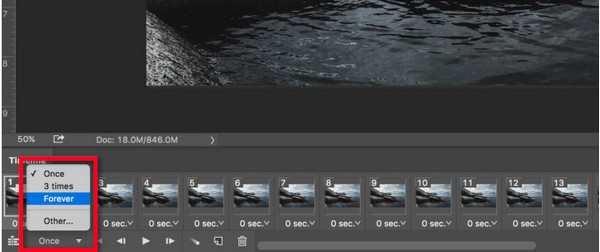
5. lépésMiután elvégezte az összes szerkesztést, és elégedett lett volna, kattintson a gombra Export a Fájl menüből, majd nyomja meg a gombot Mentés webre, amely megmutatja a GIF exportálás választási lehetőség.
4. rész: GYIK az animált GIF-ek hurkolásával kapcsolatban Windows/Mac rendszeren
-
Miért nem tudom hurkolni a GIF-emet?
Ha többször próbálta hurkolni, de még mindig nem alkalmazta a GIF-re, annak az lehet az oka, hogy a fájl túl nagy. Csökkentse a fájl méretét a GIF egyszerű hurkolásához.
-
Hogyan készítsek GIF-et a Mac gépemen?
Használhatja az ebben a bejegyzésben említett eszközöket vagy az iOS eszközökhöz beépített programot, az iMovie-t. A GIF hurkolásához el kell végeznie a másolási és beillesztési folyamatot.
-
Használhatom a QuickTime-ot Macen GIF hurok létrehozására?
Megnyithatja a GIF fájlt a QuickTime Pro segítségével, majd állítsa Loop értékre, vagy használja az L parancsot. Ezután nyomja meg a Mentés másként választási lehetőség.
-
Mi az ideális időtartam hurkolt GIF-ekhez?
Egyesek a 6 másodperces időtartamot javasolják, de nincs korlátozás a hurkolt GIF hosszára vonatkozóan.
-
Hogyan játszhatok le animált GIF-eket a Mac gépemen?
Nyissa meg a GIF-et a Mac számítógép Előnézet alkalmazásában, majd válassza a Nézet lehetőséget, majd a Bélyegképek lehetőséget, ha nem jelenik meg. Animált GIF-et is megtekinthet a Finder Quick Look funkciójával.
Következtetés
A hurok GIF létrehozása kihívást jelentő feladat lehet, de a megfelelő eszközzel könnyű lesz. Fontolja meg a cikkben említettek használatát, akár online, akár egy program letöltésével szeretne GIF-eket generálni. Hogy javaslatot tegyen, 4Easysoft Total Video Converter egy erősen ajánlott eszköz GIF létrehozásához a videofájlokból. GIF-készítővel érkezik, de ezen kívül; több mint 15 eszközkészletet és további nagyszerű funkciókat kínál, amelyeket biztosan élvezni fog. Töltse le most!
100% Biztonságos
100% Biztonságos

 általa megosztva
általa megosztva 